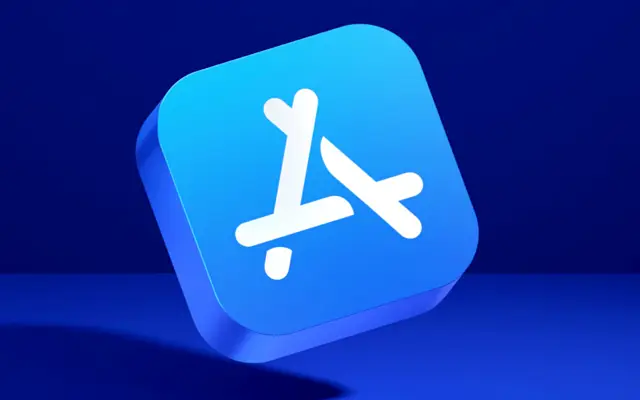Du kan se alla appar som är installerade på din iPhone på flera sätt, men hur är det med nyligen raderade appar? Du kan se appen i avsnittet Konto > Köp i App Store. Du kan sedan installera om det eller dölja det från listan.
Nedan delar vi hur du visar nyligen raderade appar på iPhone. Fortsätt rulla för att ta reda på det.
Hur man hittar nyligen raderade appar på iPhone
Det enda sättet att se nyligen raderade appar på din iPhone är att titta i avsnittet Köpt i App Store. Här kan du hitta alla dina installerade appar tillsammans med de som tidigare installerats på din enhet. Du kan ladda ner appen igen här. Det finns inget sätt att sortera appar efter datum, så du måste bläddra igenom listan för att hitta din app.
Så här hittar du nyligen raderade appar på din iPhone.
- Öppna App Store .
- Tryck på din kontobild i det övre högra hörnet .
- Välj Köpt .
- Tryck på Inte på denna iPhone .
- Du bör se en lista över alla äldre appar som för närvarande inte är installerade.
Den här listan inkluderar appar från alla enheter med det Apple-ID:t. Så du kan se äldre appar som använder samma konto eller äldre appar från andra enheter. Du kan också svepa och dölja appar från listan, och enligt vår undersökning finns det inget sätt att återställa apparna. När du söker i App Store finns det ingen molnikon bredvid dolda appar, och de visas som alla andra appar du aldrig har installerat tidigare.
Förutom det finns det inget annat sätt att avgöra vilka appar som har tagits bort från din iPhone.
Så här hittar du nyligen raderade appar på iPhone. Vi hoppas att denna information hjälpte dig att lösa ditt problem.